Microsoft Word – Crie Notas de rodapé
Das muitas aplicações/ferramentas existentes no mercado, considero a suite Office da Microsoft como uma das mais potentes e úteis no desenvolvimento de determinadas tarefas/trabalhos. O Microsoft Word é uma ferramenta extremamente poderosa, permitindo-nos fazer quase tudo a nível de edição e tratamento de documentos. Muitas são as funcionalidades disponíveis, distribuídas por vários menus e outras mais “escondidas”.
Hoje vamos ensinar com criar facilmente notas e rodapé nos documentos.
Uma nota de rodapé (ou em inglês footnote), é uma nota que aparece normalmente no fundo do documento como referência a algo no texto. Uma nota de rodapé é normalmente utilizada quando pretendemos citar outros autores/publicações ao longo do documento ou então para detalhar qualquer informação ao longo do texto. No entanto, cada um pode usar as notas de rodapé para o efeito que bem pretender.
Para criar uma nota de rodapé, posicionamos o cursos do rato na palavra/termo à qual pretendemos associar a nota de rodapé e em seguida vamos a References—>Insert Footnote
O Word insere de imediato no fundo do documento, a numeração associada a nossa nota de rodapé.
Depois de escrevermos o que pretendermos nessa nota de rodapé, podemos verificar que a mesma fica associada ao termo onde inicialmente colocamos o cursor.
Como tiveram a oportunidade de verificar, a criação de notas de rodapé é algo extremamente simples de fazer. Para quem tem de criar documentação como por exemplo teses, relatórios técnicos, artigos, etc, as notas de rodapé podem dar um certo jeito.
Vamos continuando com as nossas “pequenas” dicas do Word!
Artigos relacionados
Este artigo tem mais de um ano

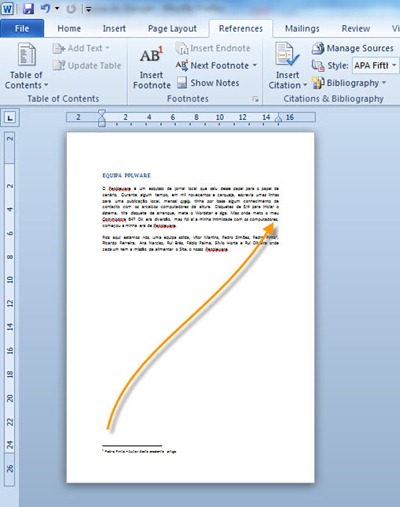
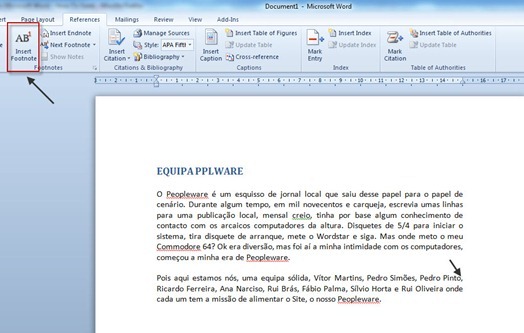

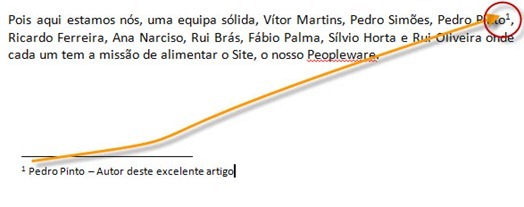
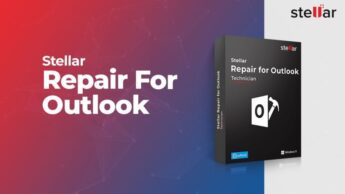

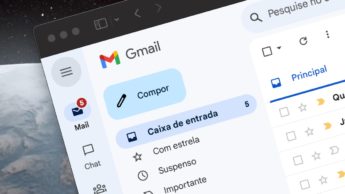



















Boas!
Às vezes nos esquecemos de detalhes como este!
Nem me lembrava mais como proceder para tal coisa!
Obrigado Pedro!
Obrigado Gilmar 🙂
Viva!
Boa tip sem dúvida, já agora qual o programa usado para fazer essas setas nos print screen?
Abraços
Boas Kidman,
É o snagit: https://pplware.sapo.pt/windows/software/techsmith-snagit-10-0-%E2%80%93-revalidar-o-titulo-de-lider-no-segmento/
No word 2011 do mac, seleccionar a palavras e depois inserir footnote. 😉
Passo também a dar a sugestão de fazerem tutoriais de OpenOffice.
Alguém quer dar um a ajuda?
Tutoriais do OpenOffice era bem-vindos!
Quanto a esta função específica de adicionar notas de rodapé, no OpenOffice Writer também é bastante simples de fazer. Basta seleccionar o texto pretendido, ir ao menu inserir, escolher nota de rodapé/final e aparece uma caixa de dialogo com opções para escolher-mos numeração (predefinida) ou um carácter,clica-se em ok e já está.
boas..
isso é que era serviço publico, usando um sw que esta disponivel para todos poderem usar gratis.
Independentemente das possibilidades de cada um coisa que com o ms ofice não é assim…
cmps
Dica adicional:
A nota de rodapé não é obrigatoriamente uma numeração. Pode ser uma figura à vossa escolha.
A propósito: como se faz para, num longo documento com legislação, que inclui artigos e parágrafos numerados, manter a ordem quando se muda quer artigos quer parágrafos de sítio? A numeração destacada não me parece a solução mais adequada, porque os artigos, por, exemplo têm, habitualmente a forma “Artigo 74.º”. Em LaTex é muito simples, pois o documento pode usar contadores e é compilado, mas em Word não sei como seja.
Excelente dica, faz imensa falta.
Sugeria que artigos como estes e/ou similares estivessem disponíveis em formato pdf para se poder guardar para utilizar/relembrar um dia mais tarde, fica a minha sugestão.
Cumprimentos
Boas,
Para quem se aventura no “maravilhoso” (ou “terrivel”) mundo das notas de rodapé no Word…
… Uma dica que ajuda a resolver o problema das linhas extras antes da nota ou depois da nota de rodapé que, de alguma forma, automática e sem aviso, o Word coloca linhas extra nas notas de rodapé. Se isso acontecer vão a:
> VIEW > DRAFT
> REFERENCES > SHOW NOTES
Cá em baixo aparece o texto nas notas numa nova janela. Seleccionar
> FOOTNOTES > FOOTNOTES SEPARATOR
e apagar a linha extra, espaço, etc… que lá estiver… Aqui também podem mudar o tipo de simbolo que separa a nota do resto do texto (por defeito esta o “____” mas também podem mudar para qq coisa, e.g. “**********”
E claro, de volta ao printlayout: VIEW > PRINTLAYOUT
Gostaria de saber que tipo de software vocês usam para editar esses pedacinhos de imagens com setas, indicativos, para demonstrar as soluções propostas.
Obrigado.
Excelente dica.. Gostaria de sugerir um tutorial sobre como ter diferentes cabeçalhos ao longo do mesmo documento…
Para isso eu crio uma quebra, entro no cabeçalho e no menu retiro a selecção do «igual à secção anterior» e faço a nova nota que será repetida até nova quebra. Tb é possível fazer cabeçalhos diferentes para páginas páres e ímpares… para isso basta ir à configuração de página, esquema, e seleccionar o item «páginas páres e ímpares diferentes».
Acho que a MS deveria simplificar esse processo.. Não se justifica ter que se fazer quebras de página para apenas mudar o cabeçalho.. Quando se coloca um cabeçalho/rodapé podiam inserir uma nota onde se refere em que páginas se pretende ter aquele cabeçalho/rodapé.
CTRL + ALT + F
=D
Não sabia dessa, muito boa dica!
Obrigado Dan Faust.
Muito Útil
Obrigado Pedro
Um comando muito importante para mim no que diz respeito à edição de texto (para fazer algum comentário para posterior desenvolvimento de partes do texto) é o Ctrl+alt+m. Cria uma anotação (glosa) marginal.
Já agora deixo aqui um desafio para ver se alguém conhece algo para o efeito. Como criar facilmente a lista de Acrónimos (lista de abreviaturas)
Desde ja o meu agradecimento
PPinto
Entao, já sabes fazer a lista de acronimos???
Dava me jeito—– xD
Quanto às notas de rodapé, tenho um problema que não consigo resolver. Peço a ajuda de todos. Como manter o texto da NR na mesma página da chamada? Em arquivos muito longos (100 ou 200 páginas, por exemplo) acontece, às vezes, do texto da nota só aparecer uma ou duas páginas à frente, ainda que não existam textos muito grandes na nota anterior. Alguém pode me dizer como faço para restringir a nota na mesma página?
estou com o mesmo problema do Raul Franco. Como deixar todo o texto da NR na mesma página da palavra ligada a esta nota??